BitDock比特工具栏停止接收比特服务推送的方法
时间:2022-08-31 09:43:36作者:极光下载站人气:6
很多小伙伴在使用比特工具栏的时候总是偶尔会被它的服务推送打扰到,其实解决这个问题的方法很简单,我们只需要在比特的设置页面中将比特服务推送关闭即可。关闭比特服务推送的方法也很简单,在电脑桌面右下角的工具框内找到比特工具栏图标然后右键单击选择Dock设置,然后在设置页面中点击开关选项,再点击“接收比特服务推送”选项后的开关按钮,将其关闭即可。有的小伙伴可能不清楚具体的操作方法,接下来小编就来和大家分享一下BitDock比特工具栏停止接收比特服务推送的方法。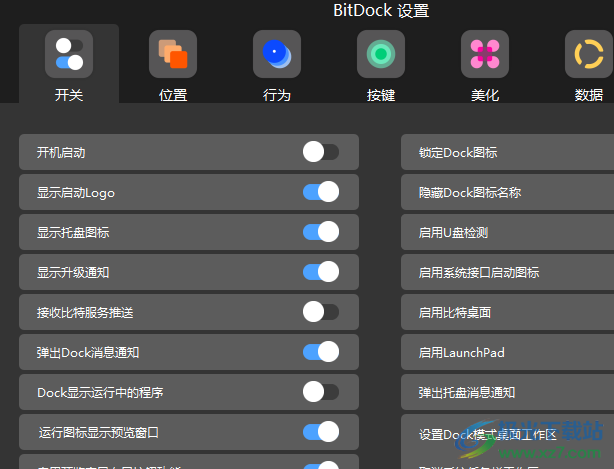
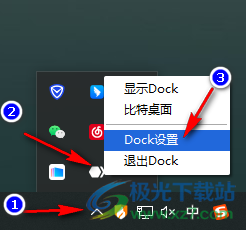

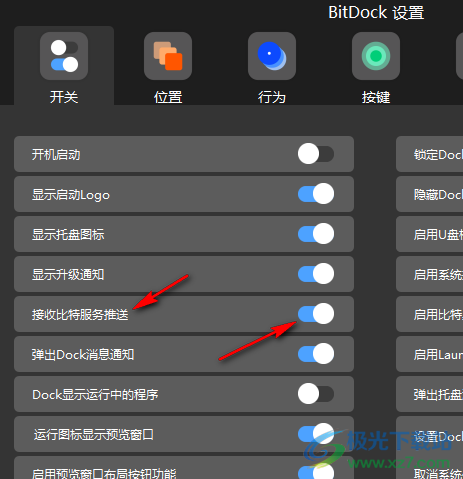
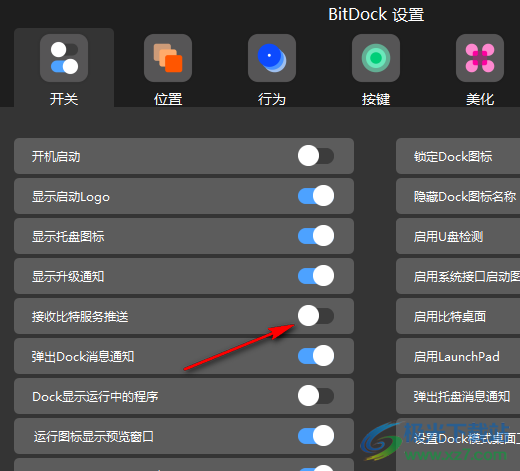
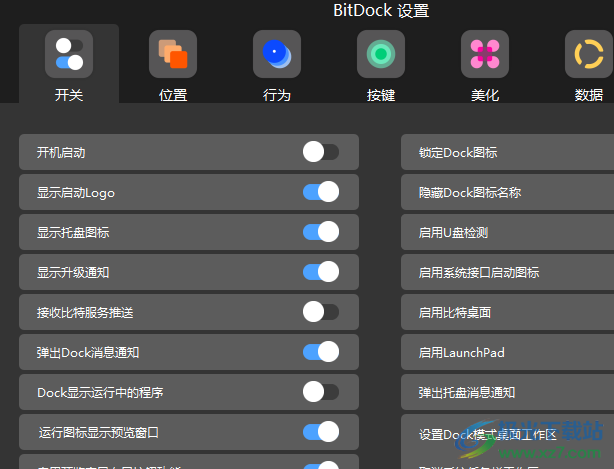
方法步骤

大小:82.6 MB版本:v2.0.2.0602 官方版环境:WinXP, Win7, Win8, Win10, WinAll
- 进入下载
1、第一步,我们先在页面右下角的工具栏中点击向上的箭头,然后在工具框内找到比特工具栏图标,右键单击选择Dock设置
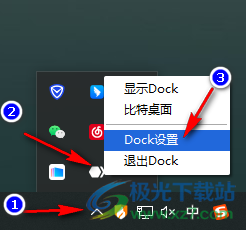
2、第二步,进入BitDock设置页面之后,我们在页面中第一排处找到并点击“开关”工具

3、第三步,接着我们在页面中找到“接收比特服务推送”选项,该选项的开关按钮为蓝色,处于开启状态
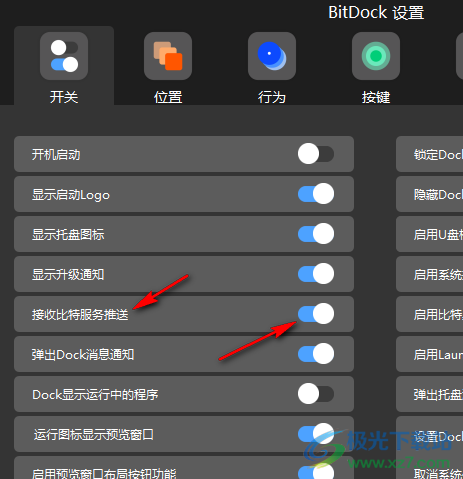
4、第四步,我们将“接收比特服务推送”的开关按钮点击关闭,使其变为灰色状态即可
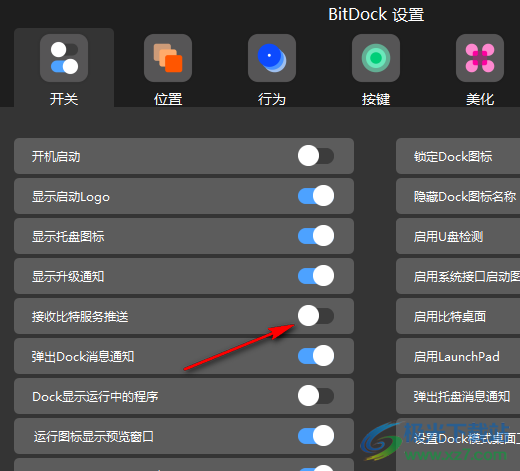
以上就是小编整理总结出的关于BitDock比特工具栏停止接收比特服务推送的方法,点击打开比特工具栏的设置页面,然后在设置页面中选择开关工具,接着在页面中找到“接收比特服务推送”选项,然后将其开关按钮点击关闭即可,感兴趣的小伙伴快去试试吧。
标签BitDock比特工具栏停止接收比特服务推送,BitDock比特工具栏

网友评论